
Keeper パスワードマネージャー&安全なボルト (総合 32348位)
価格 : 無料
マーケット評価 :

4.5 (評価数 : 108,000)
ダウンロード数 : 10,000,000以上
|
カテゴリー : 仕事効率化 (アプリケーション)
バージョン : デバイスにより異なります
マーケット更新日 : 2025/11/04
開発者 : Keeper Security, Inc.
動作条件 : デバイスにより異なります
情報取得日 : 2025/12/06
| 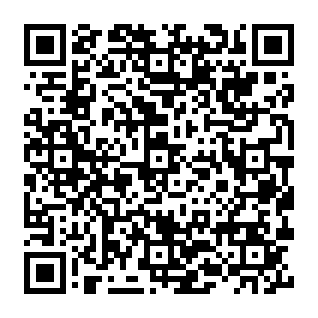
|
(評価数)
108010
-
-
-
-
108K
-
-
-
-
107990
評価数(左、棒グラフ)、総合順位(右、折れ線グラフ)
108K
108K
108K
108K
108K
108K
108K
108K
108K
108K
108K
108K
108K
108K
108K
108K
108K
108K
108K
108K
11/27
11/28
11/29
11/30
12/1
12/2
12/3
12/4
12/5
12/6
(順位)
0
-
-
-
-
30K
-
-
-
-
60K
|
※画像をクリックすると拡大します。
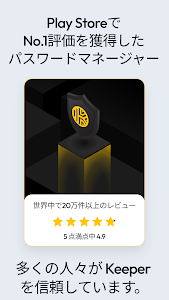







「Keeper パスワードマネージャー&安全なボルト」の概要
概要
Keeperパスワードマネージャーは、パスワードのセキュリティを最大限に高め、個人データを安全に保つことができるパスワード管理アプリです。 Keeperは、世界中で数百万人のユーザーと数千の企業を保護する実績を誇るサイバーセキュリティ企業です。
Keeperを使用すると、強力なパスワードを自動生成し、それを安全なデジタル保管庫で管理できます。また、あらゆるデバイスから保存されたパスワードへアクセスしたり、簡単にパスワードを共有したりできます。さらに、どのウェブサイトやアプリケーションでもパスワードの自動入力が可能です。Keeperの強力な暗号化機能により、パスワード攻撃やランサムウェアなどのサイバー攻撃からパスワードと大事な機密情報が保護されます。
Keeperパスワードマネージャーがあれば、暗号化されたデジタル保管庫にパスワード、パスキー、重要なファイル、支払いカードなどを安全に保存できます。また、パスワード保管庫にアクセスするのに、モバイル端末、タブレット、コンピュータなど、使用するデバイスの数に制限はありません。指紋認証や顔認証を有効にすることで、セキュリティを最大限に高め、瞬時に安全なアクセスを実現します。他のKeeperユーザーとパスワードを共有できるだけでなく、「1回限りの共有」機能を使用することで、Keeperアカウントのない家族、友人、同僚とパスワードを共有することもできます。
Keeperは保管庫への2要素認証 (2FA) に対応しており、TOTPコードを保存してウェブサイトやアプリに2要素認証コードを自動入力することも可能です。また、YubiKey NFCのようなセキュリティキーを使用することで最高レベルの安全が確保されます。
BreachWatch機能で、ダークウェブでアカウントやパスワードが漏洩していないかが常に監視されており、万が一の情報漏洩をいち早く知らせてくれますので、オンラインアカウントを保護するための対策が可能となります。
また、ビジネス用と個人用のデータを簡単に切り替えて管理することができます。Keeperアンリミテッドプランで自分自身のデータを保護し、Keeperファミリープランで家族全員のデータを保護するなど、柔軟に対応できます。
新機能: Keeperでウェブサイトやアプリのパスキーを保存し、どのデバイスからでも保存したパスキーを自動入力してアクセスできます。
KeeperはAndroid Wear OSと統合しており、スマートウォッチをログイン時の認証の第2要素として使用できます。KeeperDNAを通じて、デバイスから本人確認を行います。デバイスの設定画面から[二要素認証]、[スマートウォッチ (KeeperDNA)]の順にタップすることでご利用を開始できます。
世界中の何百万人ものユーザーから信頼されている理由
• PCMagが選ぶ「パスワードマネージャー・オブ・ザ・イヤー」
• U.S. News & World Reportによる「総合ベスト」評価
• Tom's Guideが選ぶ「ベストセキュリティ」
• Trustpilotによる「優秀」評価
世界で最も安全なパスワードマネージャー
• 特許取得済みのゼロ知識セキュリティアーキテクチャにより、Keeperボルト (保管庫) とその中のデータが完全に暗号化され、ユーザーのみがアクセスできます。
• Google Authenticator、Microsoft Authenticator、Duo、RSA、YubiKeyなどの2要素認証方式に対応しています。
• AES-256ビット暗号、楕円曲線、PBKDF2技術を活用。
• SOC-2、ISO 27001、ISO 27017、ISO 20718の各認証を取得。
• FedRAMPおよびStateRAMP認定。
• エンタープライズ (法人) ユーザー向けのシークレット管理、SDK、CLI、DevOps統合。
以下を含むすべてのブラウザと互換性があります。
• Chrome
• Brave
• DuckDuckGo
• Opera
• Internet Explorer
• Firefox
• Safari
• Edge
Keeperデスクトップを使用して、ブラウザや他のパスワードマネージャーから簡単にパスワードをインポートできます。
• iCloudキーチェーン
• Google Chrome
• Dashlane
• 1Password
• LastPass
• Bitwarden
以下の記録タイプがサポートされています。
• ログイン
• クレジットカード
• 連絡先
• 住所
• 銀行口座
• ファイル添付
• 写真
• 運転免許証
• 出生証明
• データベース
• サーバー
• 医療保険
• 会員情報
• セキュアノート
• パスポート
• IDカード/各種証明書
• ソフトウェアライセンス
• SSH鍵
KeeperFill (自動入力支援のブラウザ拡張機能) にはAccessibilityService APIが使用されており、モバイルアプリやブラウザ上でログイン情報を安全に自動入力できます。https://keepersecurity.com/security.htmlのセキュリティ情報開示に記載の通り、Keeperはゼロ知識セキュリティプラットフォームとなります。そのため、弊社でKeeperFillまたはKeeperの記録のアクティビティへのアクセス、追跡、閲覧はできません。KeeperFillは、お使いのデバイスのアクセシビリティ設定画面からいつでも無効にできます。
サポートが必要でしたらhttps://keepersecurity.com/supportをご覧ください。
プライバシーポリシー: https://keepersecurity.com/privacypolicy.html
利用規約: https://keepersecurity.com/termsofuse.html
「Keeper パスワードマネージャー&安全なボルト」のレビュー
レビュー
- ★★★☆☆ 別のアプリからの乗り換えを検討し、とりあえず一年、有料登録しました。 基本的な昨日は良いですが、スマホでブラウザやアプリの認証画面で自動入力メニューが出てきたり出てこなかったり、また、入力ボタンを押したのに何も入力されないなど不安定さがあるのでそこは▲。PC版は結構安定してるのに残念。
投稿者:sym
- ★☆☆☆☆ 有料版を何年も使い続けていたが、毎年料金が値上がり。24年度は年3千円台だったが、25年度は年6千円台とのこと。機能は良かったが、高すぎ。また期限が切れたら編集も検索も出来なくなった。。もう限界なので別アプリに乗り換えました。 無料アプリでも暗号化、クラウドバックアップ、パソコン連携ができ、使用上の問題はないです。
投稿者:ひろきぱぱ
- ★★★★★ 数年使ってます。パスワードの自動生成機能が50→100桁に対応したり、アップデートもちゃんとやってくれているようです。データ消失したという方がいるようですがそのようなことは数年間メインで使ってる私にはありませんでした。(というかエクスポート機能があるので不安ならすべてのパスワードを一覧表としてエクスポートできます。) 金額についてはいきなり高くなったというのは、たまにセールしていますがそれの期間が初年度だけという記載なのでそのためだと思います。年間で4000円ほどですがこれはまともなパスワード管理アプリとしては安いほうです。(他のは無料でも見た目の管理が優れているだけで内部的な通信が脆弱) 色々使いましたが、パスワード管理アプリとしてとても優れていると思います。どのOSでも使えますし暗号化通信もしっかりしてます。少なくともパスワードを1000近く管理していますがkeeperに変えてからアカウントハッキングに合わなくなりました。(みなさんも調べればわかりますが意外とダークウェブにアカウント流出してます) ステマみたいになりましたが低評価が多かったので高評価の意見も残しておきます。
投稿者:ryota sano
- ★★★★☆ ものすごく重宝してます! ですが設定してから何日か経つと通知領域から消えています。ON/OFFし直しても出てきません。 再インしないと出てこないようです。とても便利なので☆4で。改善よろしくお願いします! やっとこさ使い方がわかったのでメモ書き。 ページのどこでも通知領域から起動→右上のマーク(全範囲選択)→ペンマーク(編集)→選択したい分を指定→コピー。
投稿者:Googleユーザー
- ★★★★☆ 広告多くなってどうしようかと思いつつ使ってたのですが、個人的には必須のアプリだったのでGoogle playポイントがあったこともあり、買い切りでplusを買いました。499円。 “Universal Copy Plus Subscription”と書いてあるところをクリックするとサブスクだけでなく買い切りの分も表示されます。 サブスクだと高いなと思いましたが買い切りなら悪くないと思います。
投稿者:rota fortunae
- ★☆☆☆☆ アップデートにより広告等の表示でコピーが面倒臭くなったものの、コピーができないサイトから文字をコピーできるのは便利なので使用していました。 しかし、コピーをしようとする際「青い枠が出たまま他の操作を受け付けなくなり、再起動せざるおえなくなった」という状態が何度かあったのでアンインストールしました。
投稿者:加谷ニコ
- ★★★★★ 昔のインスタグラムを懐かしく思い、インスタントカメラのような空気感を手軽に再現するアプリを探していた折に出会うことができました。初期のインスタグラムのような加工を再現出来、動作も軽めなのでPro化。簡単なデジタル数字の日付のオンオフも可能。別アプリで撮影した画像も選べるので気にいって使っています。出会えて良かったアプリのひとつです。
投稿者:Mokolly 0521
- ★★★★☆ ◎大抵の画像をポラロイド風に加工してくれて、レトロなポラロイド風から、撮りたてのチェキ風まで、色褪せ度合いも幅広く選んで微調整できるのが高評価です。 ☓横長なのが唯一の不満点です。今のチェキのように、真四角も選択できるようにしてもらえると、ポラロイドファンとして嬉しいです。 △私は使ってませんが、写真とフレームの両面でインスタを使う人にも便利なサイズがあると、さらに重宝するのではと思います。
投稿者:綿貫パモリ
- ★★★★☆ まだ使い始めたばかりだけど ポラロイド風のシンプルな真四角の白枠が欲しかったのでOKです保存の表示がボタンではないので分かりづらいです このアプリだけプロ版にアップデート出来ない面倒くさい。
投稿者:YOSHI ONOZATO
- ★★★★★ ころ
投稿者:Arinobu Sato
- ★★★★★ 楽しみます
投稿者:坂本彩香
- ★★★☆☆ 日本語がない。よく落ちる。でも楽しいので3です。
投稿者:南條
- ★☆☆☆☆ クルバァなにもできない
投稿者:和泉和江
- ★☆☆☆☆ Rubbish game
投稿者:Habsburg-Lothringen
- ★★☆☆☆ 旧版はトップページである程度履歴が見られたのが良かった。ドライブログは、私は多くの方が指摘しているような「バッテリー激減」は感じない。むしろ、動作しないときがあるのと、精度が悪すぎる点の改善に期待したい。 2025/10/30追記 機種変更でandroid15になったが…「はじめる」すら押せない…
投稿者:鳥坂司
- ★★★★☆ 使いにくいところもありますか、取り敢えずカメラアプリでレシートとメーターを撮影しておき、あとでゆっくりと送信した方がストレスなく使えると思います。数日分まとめて送信しても使えました。データの反映には時間のかかる時があります。3時間以上かかった時もあります。
投稿者:tame san
- ★☆☆☆☆ 少し前から頻繁に停止→再起動を繰り返す様になり使い物になりません。多少落ち着いている時でも価格投稿→カメラで撮影の操作で確実に落ちます。何より、起動してもいない時でも裏で勝手に動作している様で、不定期に停止→再起動が発生し、スマホ全体のパフォーマンスを悪化させるため、アンインストールせざるを得ませんでした。残念です。
投稿者:Googleユーザー
- ★★★★☆ 日本国内と世界5ヵ国には、時刻の修正する電波施設がありますが、その他の国では、電波施設がないので時間修正ができませんが、インターネット環境と通信事業者の設備があれば、ブルートゥス経由で、時計の時刻修正が出来ることは、画期的な方法でいいと思いますが、 常時待機中の為、バッテリの消費がありますので、ON、OFFがあればいいと思います。
投稿者:Masami Hori
- ★★★☆☆ 常に待機中となるため、アプリの消費電力が気になります。 マニュアル関係のヘルプについて、連携している機種についてはわざわざ時計本体裏の数字を確認しなくても参照出来るようにしていただきたいです。 あと、アプリ側ではなく時計本体側の問題なのですが、時計のバッテリーが消費していると、ボタンを長押ししてもBluetooth接続モードにならないことを説明書もしくはアプリに記載するようにお願い致します。
投稿者:T Y
- ★★★★☆ 常時起動ではなく、自分の好きな時にこのアプリを起動してBluetooth接続して時刻合わせができるようにアプリを直していただけるととても助かります。 このアプリをスタンバイ状態から起動し、その際に出るBluetoothをONにしてくださいとの指示に従うとAndroidスマホではBluetooth設定画面が出ますので、ペアリングしておいた自分の時計が表示されれば、腕時計のBluetoothボタンを1.5秒の長押しする事でスマホと接続され、先ずは時刻が同期され電波時計で受信したのとおなじになります。それ以外にも時計の設定がスマホでできます。時々上手く接続できませんがこのやり方で1~2回やればつながります。
投稿者:Katsumi Hibi
一覧に戻る ※タイトルロゴをクリックしても戻れます。

